こんにちは,米国データサイエンティストのかめ(@usdatascientist)です
(追記)Git動画講座「米国AI開発者がやさしく教える入門講座」を公開しました!!10時間を超える動画講座です.ほぼ全てのGitの機能を体型的に学べます.
今回はGithubへの登録,Git導入の説明を記事にしたいと思います.
プログラミングを始めた人は大抵
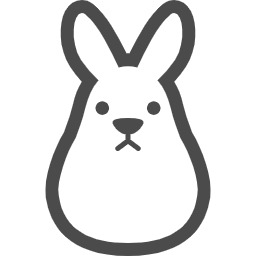
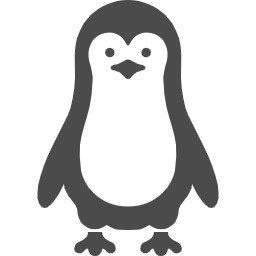
と思っている人多いと思います.
私は声を大にして言いたい.
Gitを使う癖を,早い段階からつけてほしい
です.
仕事でプログラミングを使う=チームで開発する=Gitを使う
プログラミングが上手になることと,Gitを使いこなせることは同じくらい重要と言ってもいいでしょう.プログラミングが凄腕でもGitを使えてない人と一緒に仕事したくない,という人は多いです.
今回は超入門ということで,Githubへの登録とGitの使い方を何回かの記事に分けて紹介したいと思います.
第一回は
- GitとGithubについて
- Github登録
- リポジトリ作成
を説明します!
これを機に明日からのプログラミング学習に,GitとGithubを活用してほしいです!
目次
GitとGithubってなに?
Gitというのはバージョン管理ツールで,超簡単にコードを管理してくれるツールです.
例えば一昨日Aという機能を作って,昨日Bという機能を作ったとします.
今日開発方針が変わって,「やっぱBの機能いらないね」となった場合
単純にB機能を消すことができないケースが多いです.A機能と密接に関わっていて単純に消せないと.
そうなったときにGitを使っていれば,バージョンを管理しているのでいつでも一昨日のB機能を開発する前にバージョンを戻すことができます.
これがチームで開発しているとものすごく威力を発揮します.複数人で開発していると簡単にごちゃっとしますからね.
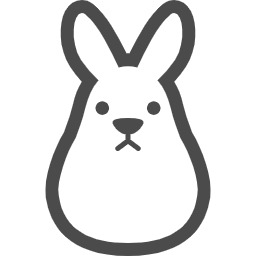
Githubというのは,チームで開発するためのツール(サービス)で,一部の機能にGitを使っています.Github社という会社が運営をしていて,多くのオープンソースがGithubで管理されていて,簡単にコードを公開できたり,世界中の開発者が開発に携わることができるようになっています.まさにHUBですね!
なので,GithubはGitとは別物と思っていただいて構いません.Gitを使うだけならGithubは不要ということです.
ただ,実際にチームで開発するときはGithubを使うことがほとんどなので,GitとGithubの両方を使いこなせる必要があります.
この連載記事を読んで,導入から基本の使い方まで,サクッと学びましょう!
Githubに登録する
まずはGithubに登録してみましょう.細かい使い方は実際に使うようになってからでいいと思います.
公式サイトに行って,Username, Email, password をいれて ‘Sign up for GitHub’をクリックしましょう!
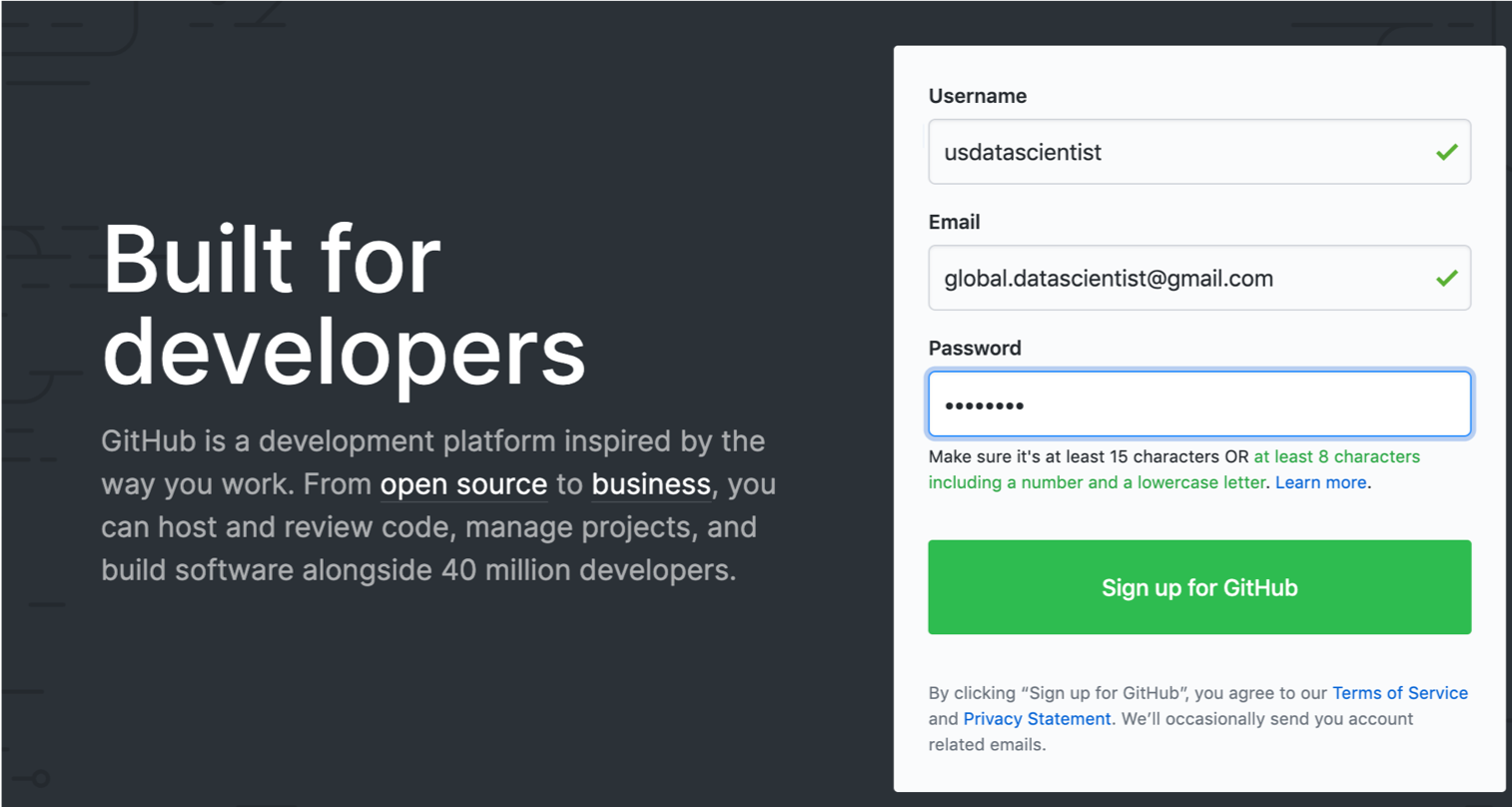
なお,Usernameは自分のリポジトリ(マイページみたいなもの)のURLになったりするので,ある程度慎重に選びましょう.
あとで変更できるんですが,そうするとURLも変わってしまうので,例えばResumeにURLを載せたりした場合,Usernameを変更すると昔のURLはもうアクセスできなくなるので「採用担当の人がもうアクセスできない」ということもありえます.
Usernameが重複していたり,Passwordが簡単すぎると再度入力する画面に移ります.
問題がなければ,Verificationをして’Next: select a plan’をクリックします.
ここでのVerificationは「私はコンピュータではありません」というやつです.悪意を持った人がコンピュータを作って自動で大量のアカウントを作成することを防いでいます.
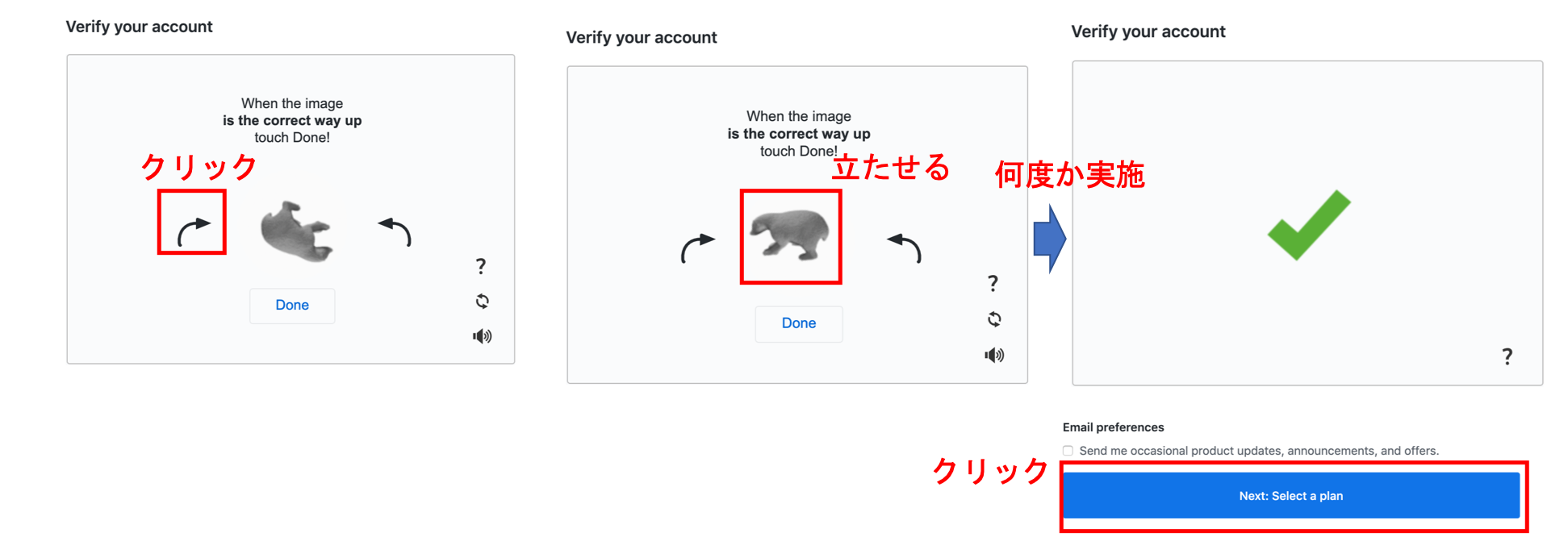
現在(2019年12月現在)では,矢印をクリックして動物を立たせるというアクティビティ(笑)を複数回行なってVerifyします.
‘Next: select a plan’をクリックするとPlanを選ぶ画面に行きますが,この時点でGithubからメールがきていると思うので,メールアドレスをVerifyしましょう.(Planは選ばなくていいです.)
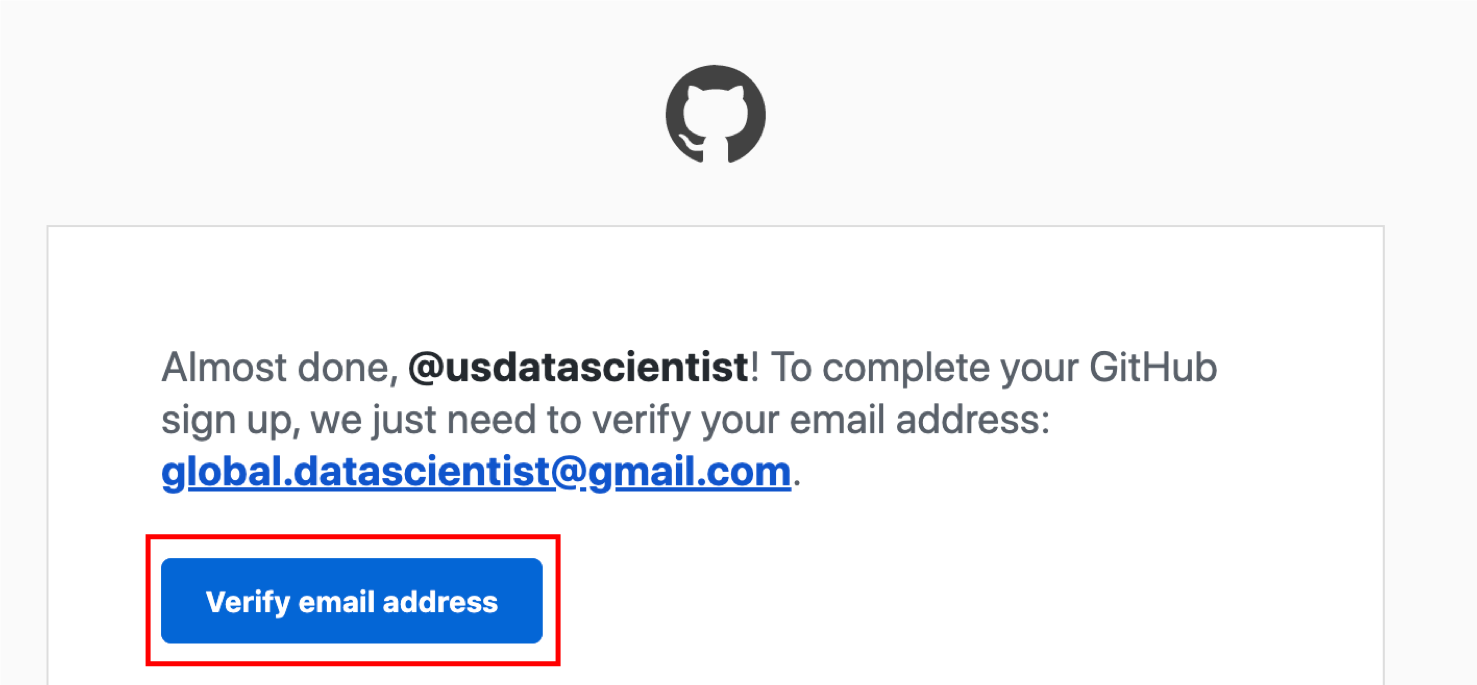
すると新しいリポジトリ(フォルダのようなもの)を作成する画面になるので,試しに’my-first-repo’というリポを作ってみましょう.
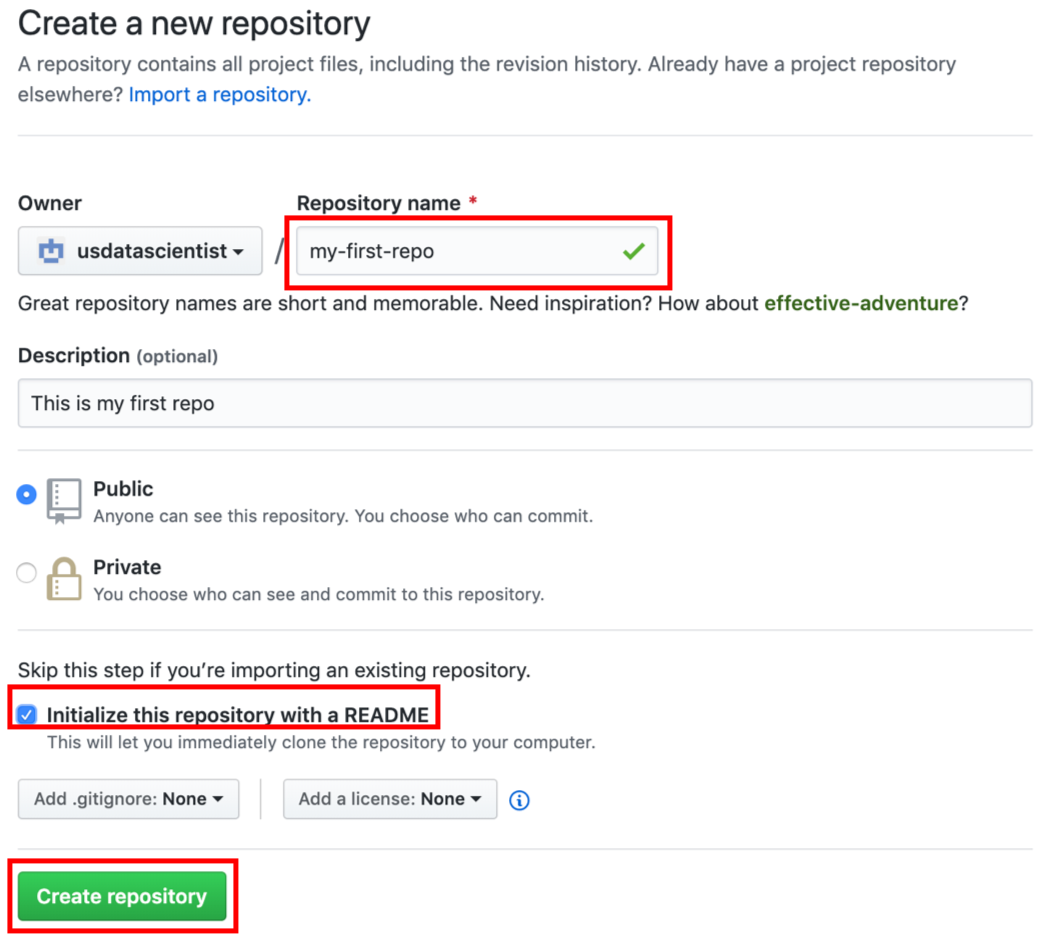
なお,リポジトリ名は単語と単語をハイフン’-‘で結ぶことが一般的です.
ここで,’initialize this repository with a README’にチェックしておきましょう.
READMEというのはリポのトップページに表示するもので,リポジトリに訪れた人にそのリポジトリがなんなのかがわかるようにしたものです.
今回はDescriptionに「This is my first repo」と記入しました.この文字がREADME.mdになります.第3回でこのファイルを更新します.
‘Create repository’をクリックしてリポジトリを作成しましょう!
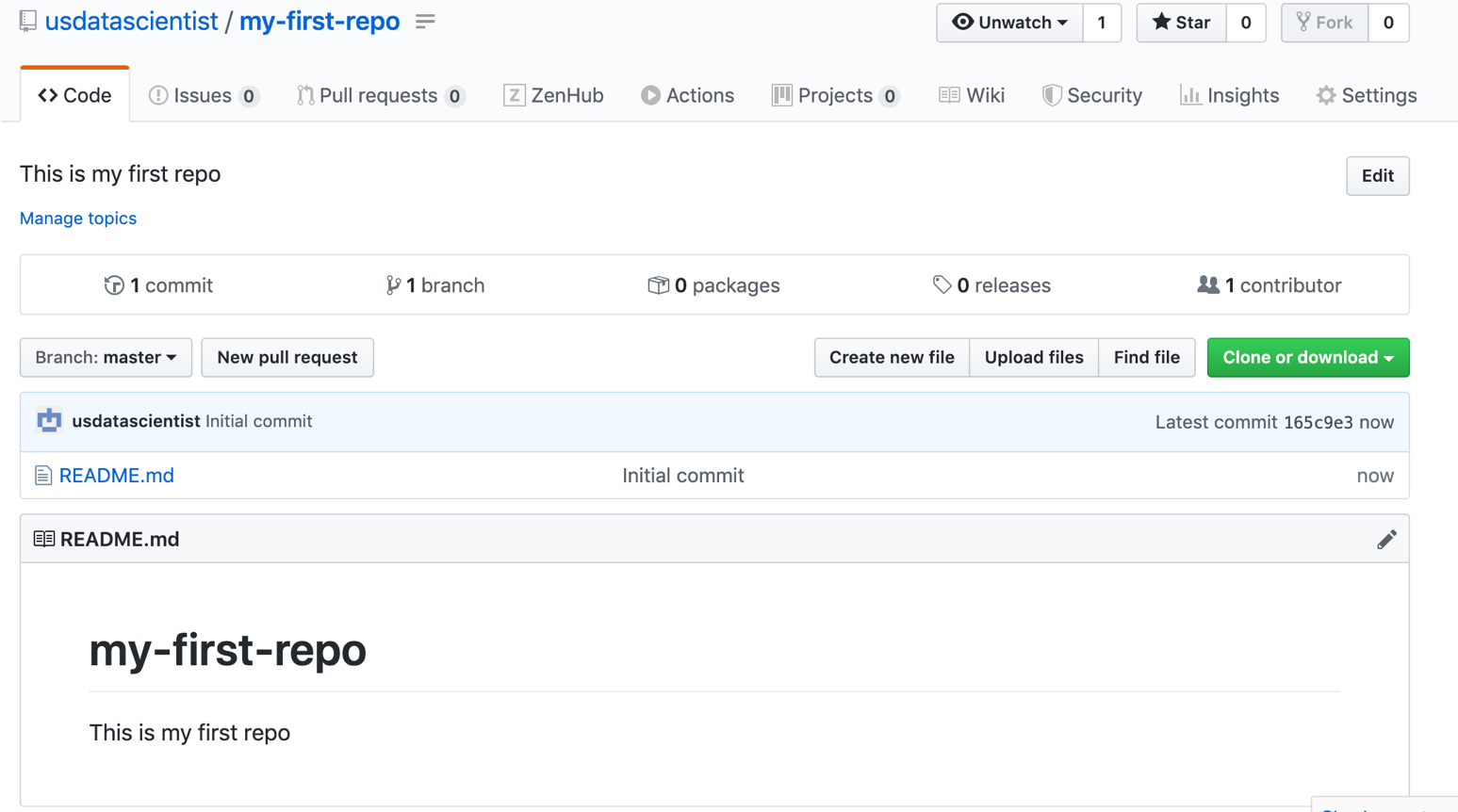
するとリポジトリのページができあがります.リポジトリはプロジェクトとかアプリ単位で作成することが多いです.
チームでアプリを開発するときはみんなこのページにアクセスしてコードやタスクを管理していきます.
Github上のリポジトリをリモートリポと呼びます.実は開発者は直接このリモートリポのコードを編集するのではなく,開発者それぞれがこのリモートリポをコピー(pull)したものを自分のパソコンに置いておいて,そのコピーしたコードを編集します.
この自分のパソコン(ローカル)においたリポジトリをローカルリポと呼びます.
次回はgitをインストールして,作成したmy-first-repoのローカルリポジトリを作成しましょう!
それでは!
(追記)次回の記事はこちら!
もっとGitHubの練習をしたい!という人はDataScienceHubへ!
DataScienceHubではGitHubを使ったコンテンツを実施しています.GitとGitHubを使って様々な課題を提出したり,コーディングレビューを受けることができます.
失敗してもOKな環境で,実際のフローに近いやり方でGitHubを使うことができます.わからないことがあったら自由に質問していただける,Git練習には最高な環境だと思うので是非活用してください.









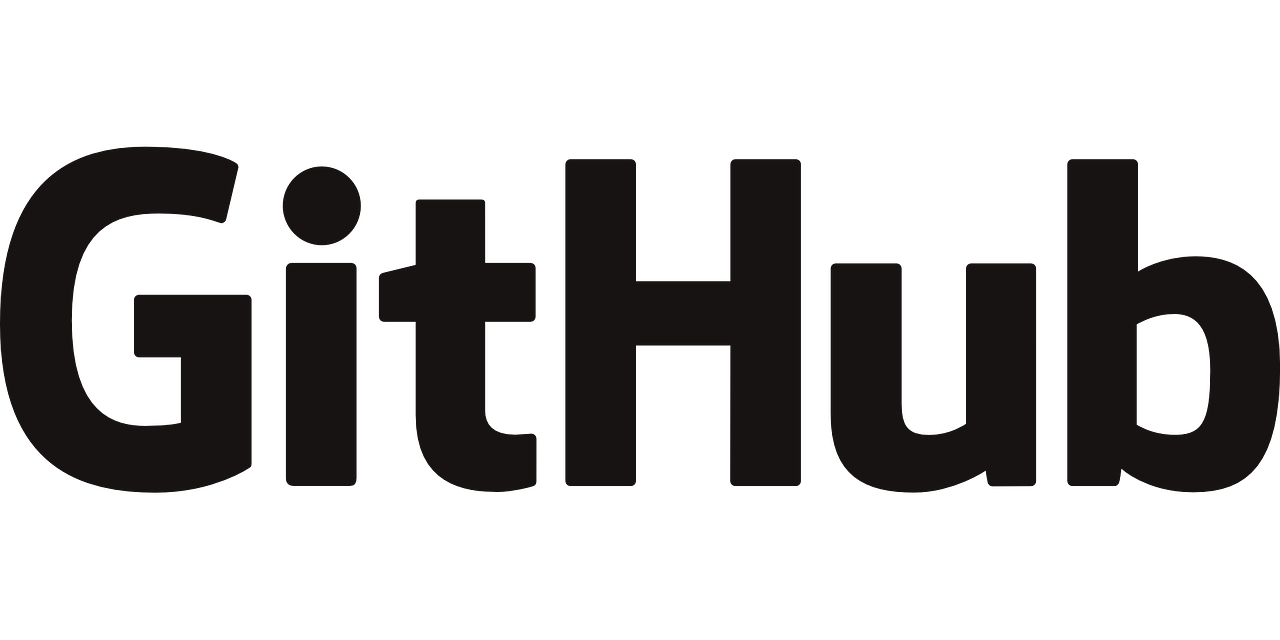



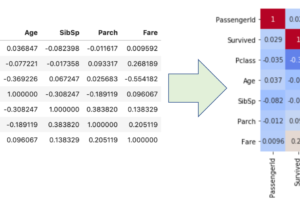



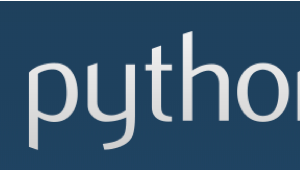





[…] そして、【超入門】Github登録からGit使い方の基本まで完全解説①【初心者必見】 の記事を送ってくださいました…! […]
[…] もりけんさんが送ってくださったGitがわかりやすい記事▶【超入門】Github登録からGit使い方の基本まで完全解説①【初心者必見】 […]
[…] 【超入門】Github登録からGit使い方の基本まで完全解説① … […]
[…] 【超入門】Github登録からGit使い方の基本まで完全解説① … […]
[…] https://datawokagaku.com/github_register/ […]
[…] また、「【超入門】Github登録からGit使い方の基本まで完全解説①【初心者必見】」というタイトルでいくつかGitブログを書かれているので、ブログを覗いてみるのもアリですね。 […]
[…] https://datawokagaku.com/github_register/ […]